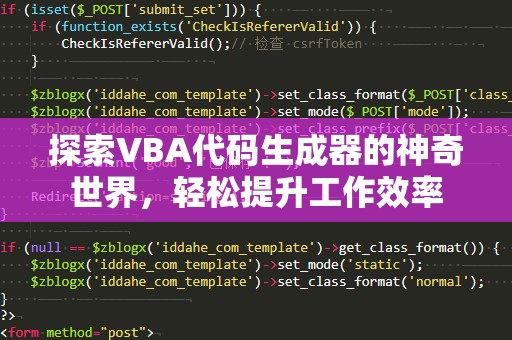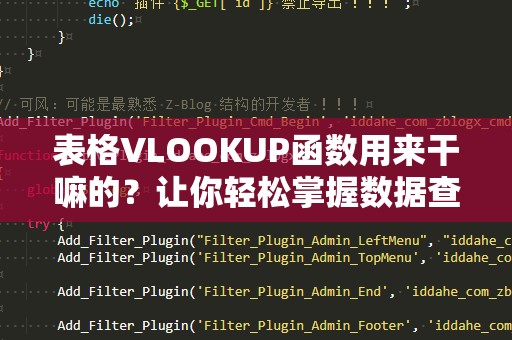在现代办公中,表格数据的处理和分析几乎是每个人必备的技能之一。而在众多办公软件中,Excel无疑是最广泛使用的工具之一。作为Excel中最常用的函数之一,VLOOKUP公式的应用无处不在。无论你是财务人员、数据分析师,还是日常行政人员,掌握VLOOKUP公式的使用,将能极大地提高你的工作效率,让你在繁忙的工作中游刃有余。
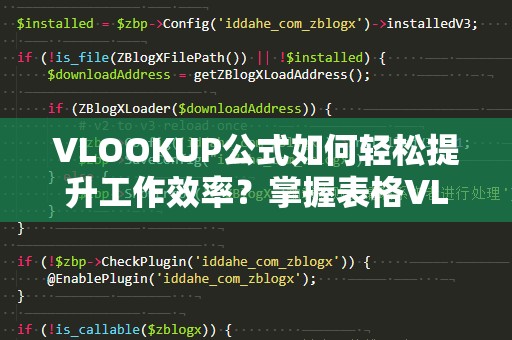
VLOOKUP公式到底是什么?它又是如何帮助我们在工作中轻松实现数据查找和对比的呢?今天,我们就来详细剖析一下VLOOKUP公式的应用,并分享一些高效的使用技巧。
一、VLOOKUP公式的基本概念
VLOOKUP是Excel中用来查找数据的一种函数,全名为“垂直查找”(VerticalLookup)。它的作用是在一个数据表的左侧列中查找某个特定的值,然后返回该值所在行的指定列的内容。这个公式对于那些需要在多个表格中快速查找信息的办公人员来说,几乎是必备的工具。
VLOOKUP公式的基本语法如下:
VLOOKUP(查找值,查找区域,列号,[精确匹配/近似匹配])
查找值:即你要查找的数据项,通常是一个单元格引用,也可以是直接输入的值。
查找区域:指定查找值所在的区域。VLOOKUP会在这个区域的第一列中查找目标值。
列号:指定当查找到查找值后,要返回哪个列的数据。列号从查找区域的第一列开始编号。
精确匹配/近似匹配:这是一个可选项。如果填“FALSE”或“0”,则表示精确匹配;如果填“TRUE”或省略,则表示近似匹配。
二、VLOOKUP公式的基本使用场景
数据对比:在日常的工作中,很多时候我们需要将两份表格中的数据进行对比,找出相同或不同的部分。通过VLOOKUP,我们可以迅速地在另一份表格中查找需要的数据进行对比。
例如:如果你有两份销售数据表格,一个表格列出了员工的姓名和销售业绩,另一个表格则列出了员工的姓名和基本工资。你可以使用VLOOKUP公式在第二个表格中查找每个员工的工资,将其与销售业绩表格进行合并。
合并不同表格的数据:当多个表格中存有不同部分的数据时,VLOOKUP可以帮助你在主表格中添加相关数据,实现数据合并。
例如:公司财务部门提供了一份员工奖金表格,而人力资源部门提供了员工的基本信息表格。你可以通过VLOOKUP公式将两张表格结合,获取员工的详细信息以及奖金数据。
生成报表:如果你有一份庞大的销售数据表格,想要根据不同条件生成汇总报表,VLOOKUP也是一项非常实用的工具。通过它,可以自动查找和汇总数据,提高报表制作的效率。
例如:你可以在销售表格中使用VLOOKUP公式,快速生成不同产品的销售统计表,而无需手动查找每一项数据。
三、VLOOKUP公式的常见问题与技巧
尽管VLOOKUP公式非常实用,但在使用过程中,许多人常常遇到一些困扰,尤其是在处理较复杂的查找任务时。以下是一些常见的问题和解决方法。
查找不到结果:
如果VLOOKUP公式返回#N/A错误,通常是因为查找值在查找区域中没有找到。要解决这个问题,你可以检查以下几点:
确保查找值与查找区域中的数据格式一致(例如,数字和文本的格式)。
如果需要精确匹配,确保在公式中设置“FALSE”作为匹配类型。
你也可以使用IFERROR函数来避免显示#N/A错误,而是返回一个自定义的信息(如“未找到”)。
例如:=IFERROR(VLOOKUP(A2,B2:D10,3,FALSE),"未找到")。
返回错误数据:
另一个常见的错误是返回的数据不正确,通常是由于列号设置错误。记住,列号是指查找区域中的列数,而不是原始表格的列数。
例如:如果你的查找区域从B列开始,那么列号1就表示B列,列号2表示C列,依此类推。
无法进行左侧查找:
VLOOKUP只能在查找区域的第一列中查找数据,不能像其他查找函数那样在任意列中查找。如果你需要在右侧列中查找数据,可以使用INDEX和MATCH组合公式,或者将数据排序,使得查找值始终位于查找区域的第一列。
以上就是VLOOKUP公式的一些基础应用和常见技巧,我们将继续深入探讨VLOOKUP公式的高级用法和更多技巧,帮助你在工作中事半功倍,提升效率。
在上一部分中,我们详细了解了VLOOKUP公式的基础知识、常见的使用场景以及解决常见问题的技巧。我们将进一步深入探讨VLOOKUP公式的高级用法和优化技巧,帮助你在复杂的工作任务中更加得心应手。
四、高级用法:如何优化VLOOKUP公式
动态列号:
在VLOOKUP公式中,列号是一个固定值,意味着你必须手动设置查找列的编号。这在一些动态表格中可能会造成不便,特别是当你需要频繁调整列顺序时。不过,你可以通过使用MATCH函数来动态确定列号,避免手动修改列号。
例如:假设你有一个包含不同销售数据的表格,列的顺序可能会变化。如果你想动态获取某个列的数据,可以使用如下公式:
VLOOKUP(A2,B2:D10,MATCH("销售额",B1:D1,0),FALSE)
在这个公式中,MATCH("销售额",B1:D1,0)将返回“销售额”列的列号,使得公式可以根据表头名称自动适应不同的列位置。
查找多个条件:
如果你需要基于多个条件来查找数据,VLOOKUP公式本身是无法直接实现的。但可以通过连接多个条件或使用INDEX和MATCH函数的组合来实现更复杂的查找任务。
例如:如果你有一张包含员工姓名和部门的表格,你想根据姓名和部门同时查找工资数据。你可以创建一个新列,将姓名和部门结合起来,然后使用VLOOKUP进行查找。
=VLOOKUP(A2&B2,C2:E10,3,FALSE)
提高查找速度:
当你需要在非常庞大的数据集上进行VLOOKUP查找时,公式的计算速度可能会变慢。为了提高查找速度,可以考虑以下几点:
减少查找区域的大小:尽量限制VLOOKUP公式的查找范围,避免选择过多无关的行和列。
使用表格名称:通过将数据区域定义为表格(而不是普通范围),Excel能够更高效地计算VLOOKUP公式。
使用缓存结果:在计算量较大的情况下,可以先将VLOOKUP公式的结果计算并存储下来,然后在后续操作中直接引用缓存的结果。
利用VLOOKUP进行条件格式设置:
VLOOKUP公式还可以与Excel的条件格式功能结合,帮助你更加直观地标识符合条件的数据。例如,你可以通过VLOOKUP公式查找某一列的数据,并根据查找结果设置单元格的背景颜色、字体颜色等格式,以突出显示特定的记录。
例如:如果你想在销售表格中突出显示业绩达到目标的员工,可以使用如下的条件格式公式:
=VLOOKUP(A2,B2:D10,3,FALSE)>100000
这将自动为业绩超过10万的员工单元格设置特定的格式。
五、VLOOKUP的替代函数
虽然VLOOKUP公式非常强大,但它也有一些局限性,比如只能从左到右查找、在处理非常大的数据集时效率较低等问题。在这些情况下,Excel提供了一些更灵活的函数可以作为替代,例如INDEX、MATCH和XLOOKUP。
INDEX+MATCH组合:这对组合可以代替VLOOKUP,并且比VLOOKUP更加灵活,能够从任意方向查找数据。例如,INDEX函数可以返回特定单元格的数据,而MATCH函数则可以找到某个值的位置。通过组合这两个函数,你可以实现更复杂的查找操作。
XLOOKUP:XLOOKUP是Excel365及Excel2021中的新函数,功能比VLOOKUP更强大,支持双向查找,并且可以返回多个结果。XLOOKUP公式的语法类似于VLOOKUP,但使用起来更加简单和高效。
六、总结
掌握VLOOKUP公式对于提高工作效率至关重要,尤其是在处理大量数据时。通过本文的学习,你已经掌握了VLOOKUP公式的基本使用、常见问题的解决方法以及一些高级用法技巧。在实际工作中,灵活运用VLOOKUP公式,将会帮助你大幅提升数据处理的效率,让你在各种复杂的工作任务中游刃有余。
希望你能在今后的工作中充分运用VLOOKUP公式,提升自己的数据处理能力,成为办公室里的Excel高手!